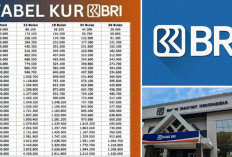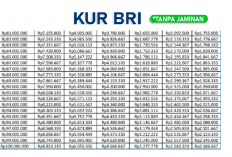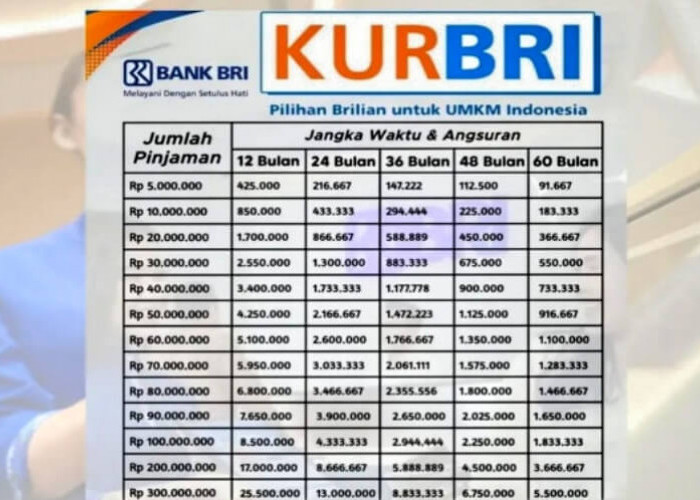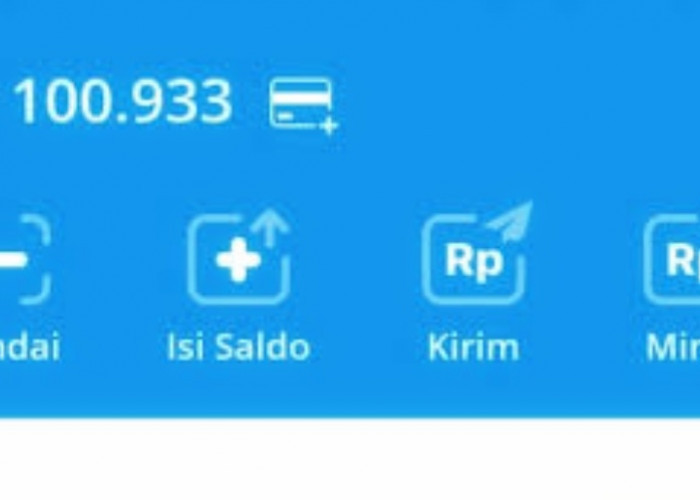10 Cara Mengatasi Laptop Freeze dengan Mudah Beserta Tipsnya

10 cara mengatasi laptop freeze-terminaltekno.id - tangkapan layar-radarmajalengka.com
RADARMAJALENGKA.COM - Laptop freeze atau hang merupakan situasi yang menyebalkan ketika laptop tiba-tiba berhenti merespon dan layarnya menjadi tidak bergerak.
Hal ini dapat terjadi kapan saja, saat Anda sedang bekerja, bermain game, atau menonton video.
Meskipun terkadang masalah ini dapat diatasi dengan mudah, namun freeze yang berulang kali dapat mengganggu produktivitas dan menghambat aktivitas Anda.
Berikut adalah beberapa cara untuk mengatasi laptop freeze yang dapat Anda coba:
BACA JUGA:Rekomendasi 5 Tablet Anak Pengganti Hp Harga Mulai 1 Jutaan
1. Tunggu Beberapa Saat
Sebelum melakukan langkah apa pun, tunggu beberapa saat untuk melihat apakah laptop Anda dapat kembali normal dengan sendirinya. Terkadang, freeze hanya terjadi sesaat dan laptop dapat kembali beroperasi setelah beberapa detik.
2. Restart Laptop
Jika laptop Anda masih tidak responsif setelah beberapa saat, coba restart laptop Anda. Cara ini biasanya dapat menyelesaikan masalah freeze yang ringan dan mengembalikan laptop Anda ke keadaan normal.
3. Tekan Kombinasi Tombol
Beberapa kombinasi tombol keyboard dapat membantu Anda mengatasi laptop freeze. Berikut beberapa kombinasi tombol yang dapat Anda coba:
- Ctrl + Alt + Delete: Kombinasi tombol ini akan membuka Task Manager. Jika Task Manager dapat terbuka, Anda dapat mencoba menutup program yang tidak responsif atau restart Windows Explorer.
- Ctrl + Shift + Esc: Kombinasi tombol ini akan membuka Task Manager secara langsung tanpa perlu menekan Alt terlebih dahulu.
- Windows Key + R: Kombinasi tombol ini akan membuka kotak dialog Run. Anda dapat mengetik "explorer.exe" dan tekan Enter untuk restart Windows Explorer.
BACA JUGA:Alternaif Terbaik! 9 Tablet Pengganti Laptop ini Cocok untuk Kerja
4. Periksa Suhu Laptop
Overheating dapat menyebabkan laptop freeze. Periksa suhu laptop Anda menggunakan aplikasi pemantau suhu seperti HWMonitor atau CPU-Z.
Jika suhu laptop terlalu tinggi, matikan laptop dan biarkan dingin selama beberapa saat. Anda juga dapat membersihkan kipas pendingin laptop dari debu dan kotoran untuk meningkatkan aliran udara dan mendinginkan laptop.
5. Periksa Penggunaan RAM
Kekurangan RAM dapat menyebabkan laptop freeze, terutama saat Anda menjalankan banyak program sekaligus. Periksa penggunaan RAM Anda menggunakan Task Manager.
Jika penggunaan RAM hampir mencapai 100%, coba tutup beberapa program yang tidak digunakan atau tingkatkan kapasitas RAM laptop Anda.
BACA JUGA:Ini Dia Rekomendasi Tablet Pengganti Laptop untuk Kebutuhan Kerja, Berikut dengan Tips Memilihnya.
6. Periksa Hard Disk
Hard disk yang bermasalah dapat menyebabkan laptop freeze, terutama saat Anda mengakses file yang disimpan di hard disk. Periksa kesehatan hard disk Anda menggunakan aplikasi seperti CrystalDiskInfo atau HD Tune.
Jika hard disk Anda bermasalah, Anda mungkin perlu memformat ulang hard disk atau menggantinya dengan yang baru.
7. Update Driver
Pastikan semua driver di laptop Anda sudah up to date. Driver yang outdated dapat menyebabkan berbagai masalah, termasuk laptop freeze.
Anda dapat mengupdate driver secara manual melalui situs web resmi vendor laptop Anda atau menggunakan aplikasi update driver seperti Driver Booster atau Slimware DriverUpdate.
BACA JUGA:Praktis! Rekomendasi Tablet Xiaomi yang Ada Sim Card, Tak Perlu Pakai Wifi
8. Scan Virus dan Malware
Virus dan malware dapat menyebabkan berbagai masalah pada laptop, termasuk laptop freeze. Lakukan scan virus dan malware secara berkala menggunakan antivirus seperti Kaspersky, Bitdefender, atau Avast.
9. Backup Data Penting
Sebelum melakukan langkah-langkah di atas, pastikan Anda telah membackup semua data penting di laptop Anda. Hal ini untuk menghindari kehilangan data jika terjadi masalah yang lebih serius.
10. Bawa ke Service Center
Jika Anda telah mencoba semua cara di atas dan laptop Anda masih mengalami freeze, sebaiknya bawa laptop Anda ke service center resmi untuk diperbaiki.
Teknisi di service center dapat mendiagnosis masalah laptop Anda dan memberikan solusi yang tepat.
BACA JUGA:Rekomendasi Terbaik! 4 Tablet Xiaomi yang Bagus dengan Spesifikasi Ngebut
Tips Mencegah Laptop Freeze:
- Tutup program yang tidak digunakan: Menutup program yang tidak digunakan dapat membantu menghemat RAM dan mencegah laptop freeze.
- Gunakan antivirus dan malware secara berkala: Virus dan malware dapat menyebabkan berbagai masalah pada laptop, termasuk laptop freeze.
- Update driver secara berkala: Pastikan semua driver di laptop Anda sudah up to date.
- Bersihkan laptop dari debu dan kotoran: Debu dan kotoran dapat menyumbat kipas pendingin dan menyebabkan laptop overheating.
- Jangan gunakan laptop di tempat yang panas: Panas dapat menyebabkan laptop overheating dan freeze.
- Gunakan laptop dengan hati-hati: Hindari menjatuhkan atau membentur laptop, karena hal ini dapat merusak hardware dan menyebabkan freeze.
Itulah beberapa cara mengatasi laptop freeze dengan mudah beserta tips mencegahnya.
Dengan mengikuti tips di atas, Anda dapat membantu mencegah laptop freeze dan menjaga laptop Anda tetap dalam kondisi prima.
Cek Berita dan Artikel lainnya di Google News
Temukan Berita Terkini kami di WhatsApp Channel
Sumber: